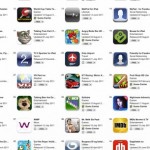
Es fácil sobre todo si eres un usuario antiguo de iPad que tengas un buen puñado de aplicaciones en tu cuenta de iTunes. A veces es fácil llegar a cientos. Las bajamos, trasteamos con ellas un tiempo y las eliminamos de nuestro iPad y nos olvidamos. A veces nos gustaría recuperarlas para reinstalarlas o ver si se han actualizado, pero puede que hayan sido retiradas del App Store. Bien, te enseñamos cómo gestionar tus aplicaciones de iPad para que no pierdas ninguna y para que tengas tu cuenta más limpia.

Puedes ver cuantas apps tienes yendo a la sección de aplicaciones Compradas de tu librería de tu iPad en iTunes. Puedes verlas por orden cronológico o alfabético y también ver cuáles tienes ahora en tu dispositivo o todas las que compraste. Si quieres reinstalar alguna pero la lista es extensísima y no recuerdas en que carpeta la metiste, pues puedes esconder las aplicaciones deslizando el dedo sobre ellas de derecha a izquierda hasta que aparezca el botón de Ocultar. Así irás teniendo las cosas más claras.

Puedes utilizar varios criterios para organizarla como desarrollador, fecha, nombre, etc.. Una vez estés ahí puedes decidir hacer limpieza mandándolas a la Papelera o reinstalarlas.
Si, por el contrario, quieres recuperar una aplicación que sacaste de tu iPad pero quieres ver si ha sido actualizada para darle un segundo intento. Puedes ir abajo del todo de la pantalla de iTunes y veras un mensaje que te indica el número de actualizaciones que hay disponibles. Si haces click en ese mensaje te saldrá una lista de todas las aplicaciones que tienen una actualización disponible, incluso aunque no estén en tu iPad. Puedes actualizar todo de golpe o ser selectivo e ir una a una.

El problema vendría cuando quieres recuperar una aplicación que ya no está en el App Store. Esto también se puede solucionar. La única condición es que hayas hecho una copia de seguridad de tu lista de Apps en tu ordenador personal. Es importante hacer esto de vez en cuando por este motivo.
Si tu ordenador es un Mac, ve a la carpeta Macintosh HD y abre otra carpeta llamada Usuarios y encuentra la carpeta que lleva tu nombre. Ve a Música/ Itunes / Aplicaciones. Si eres usuario de PC ve al disco duro C: y Usuarios/Tu nombre de usuario / Mi Música / iTunes / iTunes Media / Aplicaciones.
Entonces encontraras una lista de todas las aplicaciones que hayas tenido y bastará con arrastrar el archivo a tu iTunes para que vuelva a tu biblioteca y así poder reinstalarlo en tu iPad.
Esperamos que os hayan sido útiles estos consejos.
Fuente: PadGadget